在CAD的使用过程中,有很多同学不知道如何设置图纸的导出范围
下面跟着小编一起来看看怎么设置图纸的导出范围吧
1、首先,大家打开中望CAD软件,打开需要导出图纸的文件
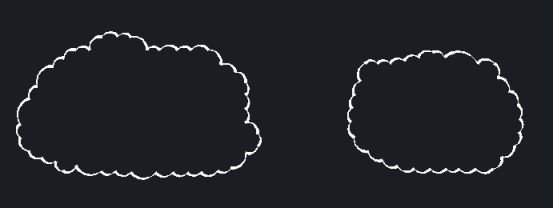
2、点击界面菜单栏上的“文件”-“打印”按钮,或者点击“CTRL+P”的组合键,打开打印设置的对话框
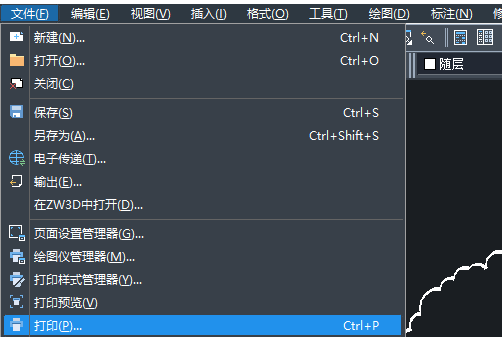
3、打开“打印区域”-“打印范围”的列表,选择“窗口”,能够精确地导出图纸
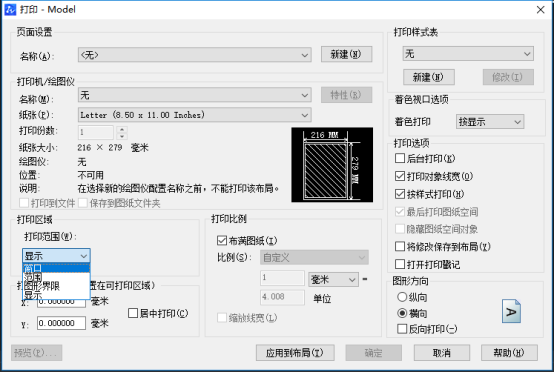
4、选择“窗口”按钮之后,CAD软件会自动返回到绘图区,我们使用鼠标的左键,选定需要导出的图纸范围
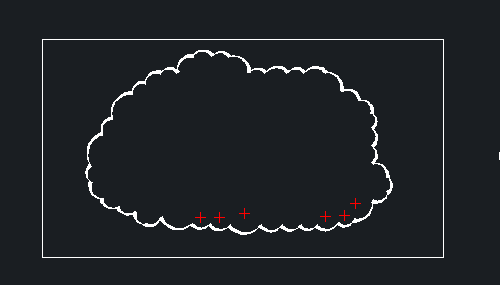
5、选择好导出范围后,松开鼠标左键,点击“打印”对话框的“确定”按钮,就设置好图纸的导出范围了
·定档6.27!中望2024年度产品发布会将在广州举行,诚邀预约观看直播2024-06-17
·中望软件“出海”20年:代表中国工软征战世界2024-04-30
·2024中望教育渠道合作伙伴大会成功举办,开启工软人才培养新征程2024-03-29
·中望将亮相2024汉诺威工业博览会,让世界看见中国工业2024-03-21
·中望携手鸿蒙生态,共创国产工业软件生态新格局2024-03-21
·中国厂商第一!IDC权威发布:中望软件领跑国产CAD软件市场2024-03-20
·荣耀封顶!中望软件总部大厦即将载梦启航2024-02-02
·加码安全:中望信创引领自然资源行业技术创新与方案升级2024-01-03
·玩趣3D:如何应用中望3D,快速设计基站天线传动螺杆?2022-02-10
·趣玩3D:使用中望3D设计车顶帐篷,为户外休闲增添新装备2021-11-25
·现代与历史的碰撞:阿根廷学生应用中望3D,技术重现达·芬奇“飞碟”坦克原型2021-09-26
·我的珠宝人生:西班牙设计师用中望3D设计华美珠宝2021-09-26
·9个小妙招,切换至中望CAD竟可以如此顺畅快速 2021-09-06
·原来插头是这样设计的,看完你学会了吗?2021-09-06
·玩趣3D:如何使用中望3D设计光学反光碗2021-09-01
·玩趣3D:如何巧用中望3D 2022新功能,设计专属相机?2021-08-10
·CAD超级填充之图像填充2022-03-23
·CAD开启硬件加速功能的方法2023-10-08
·在CAD中如何快速标注尺寸2018-02-26
·程序安装成功不能打开程序2017-02-14
·CAD文档选项卡不见了怎么恢复2023-07-03
·如何调整CAD复制图形到WORD/EXCEL后的OLE范围2024-07-11
·CAD如何调整线型的密度?2020-03-16
·CAD如何调整布局2016-07-28














